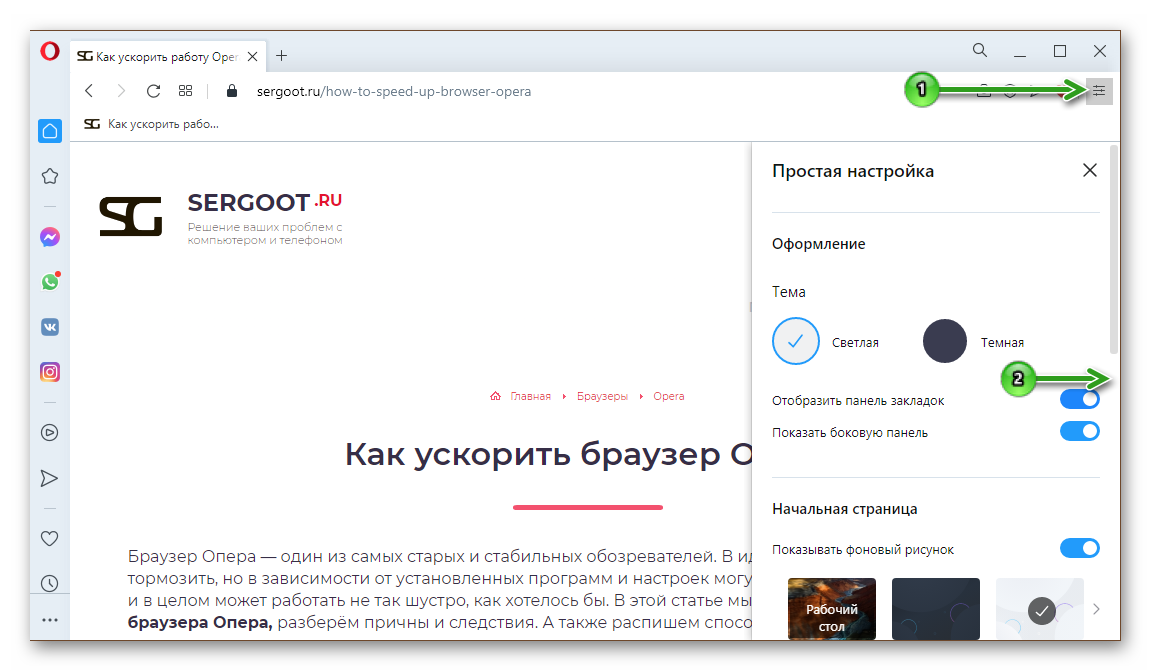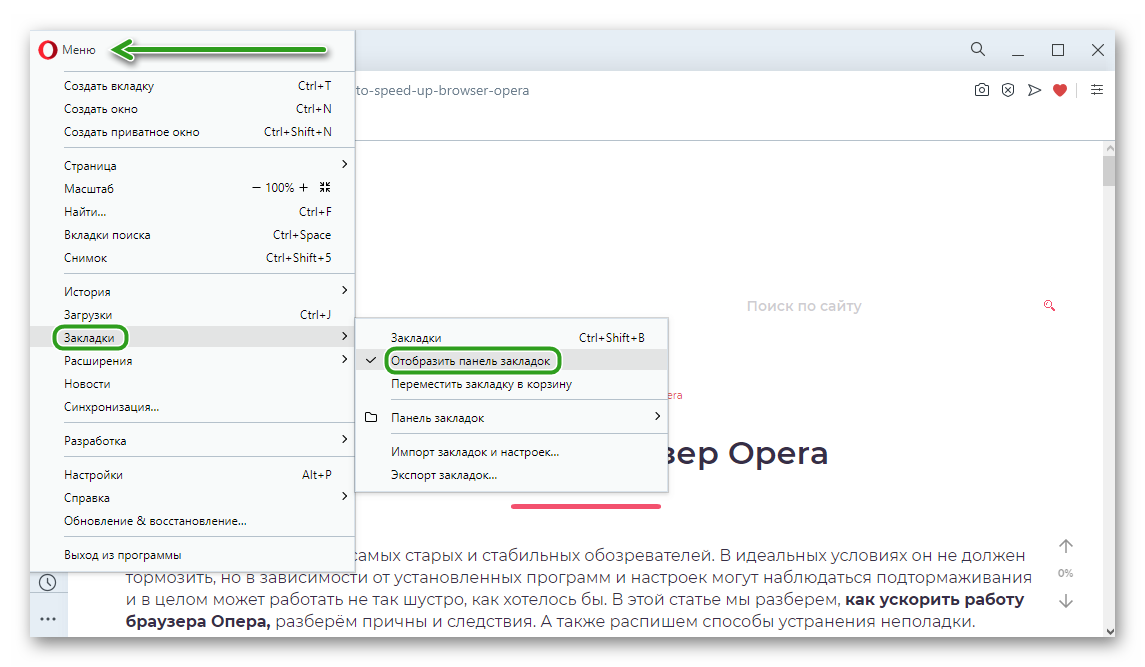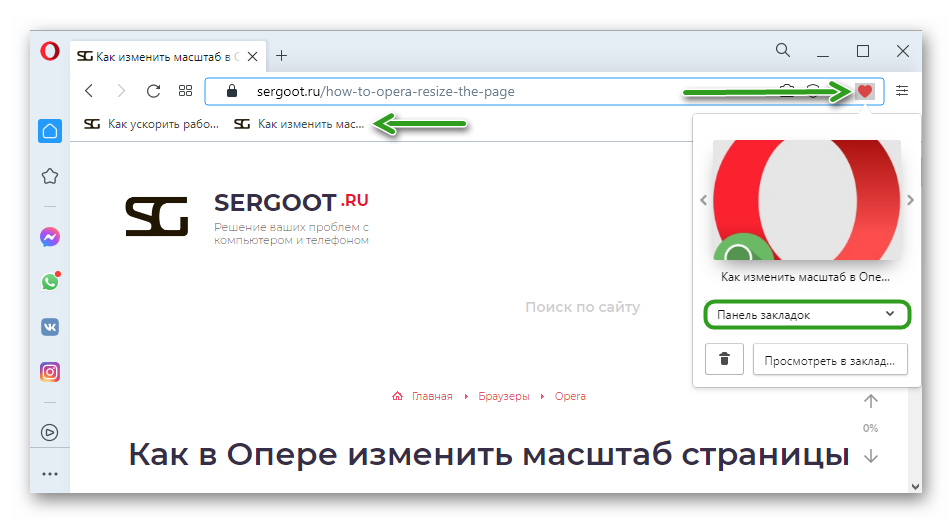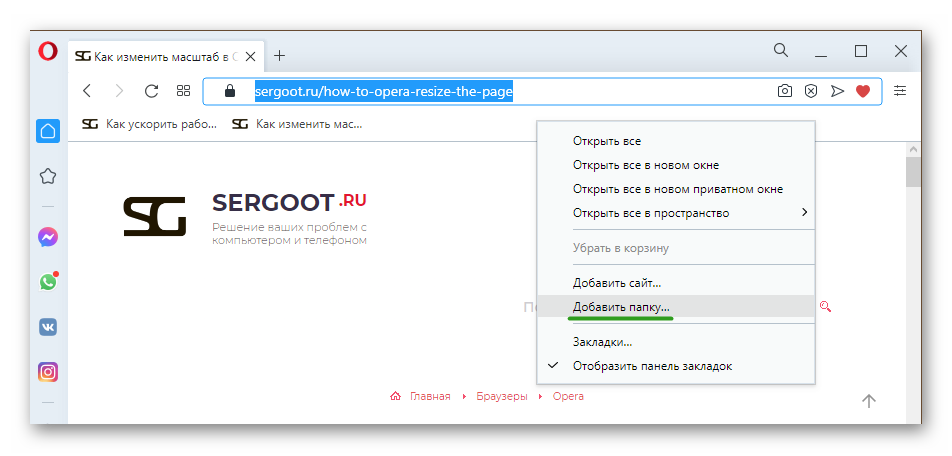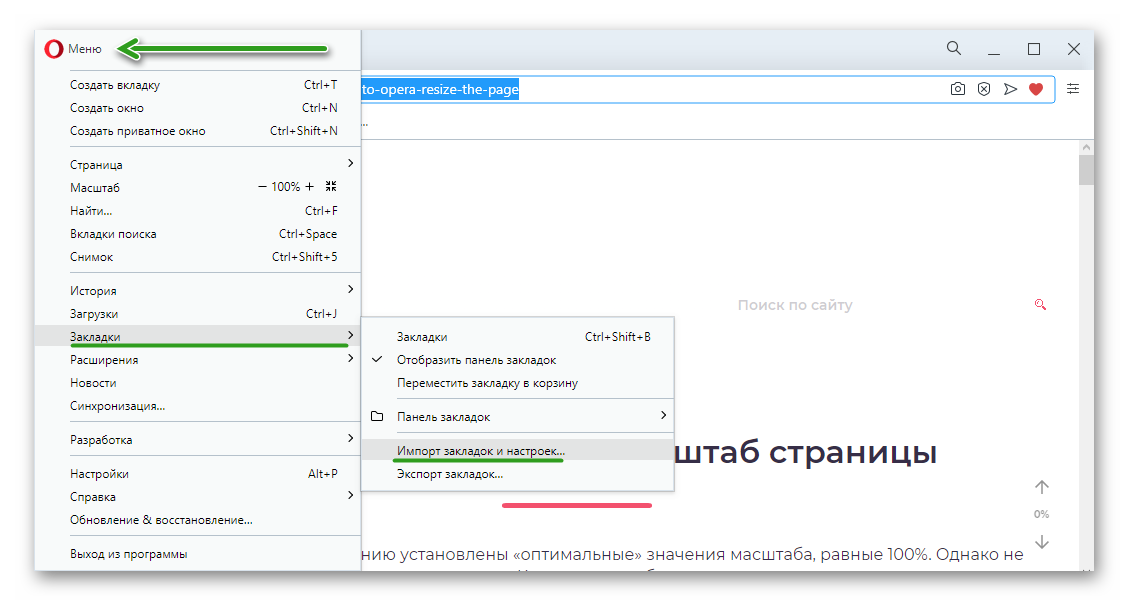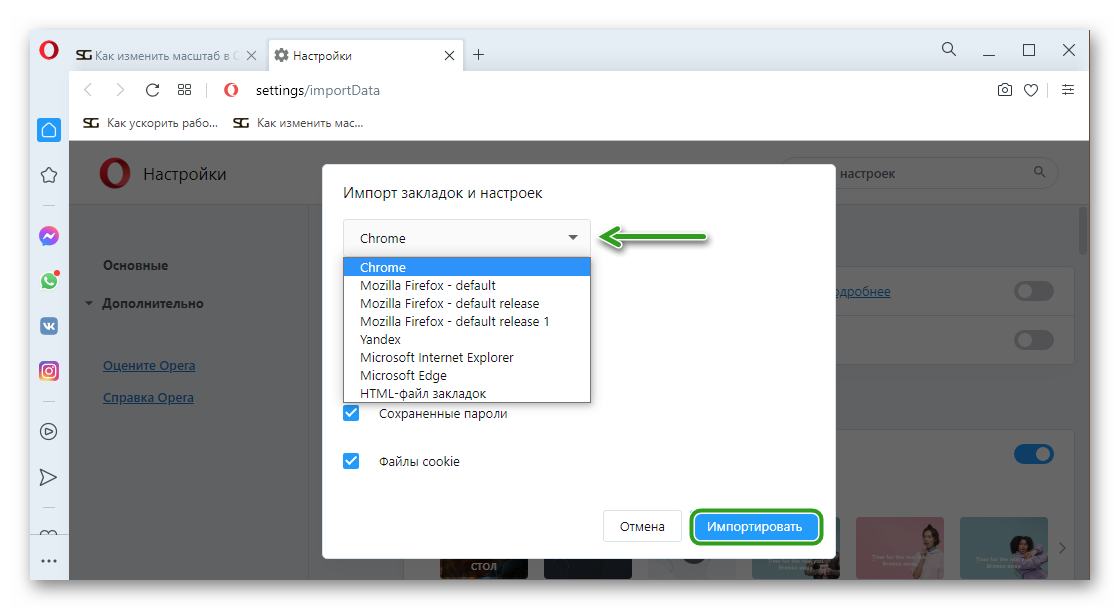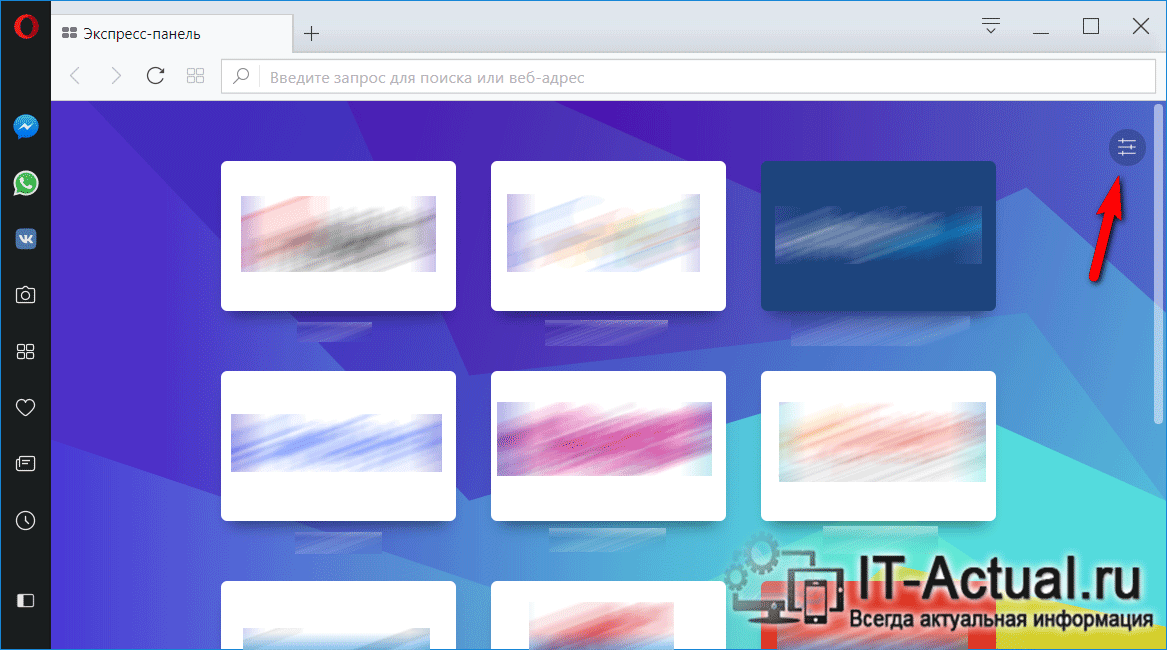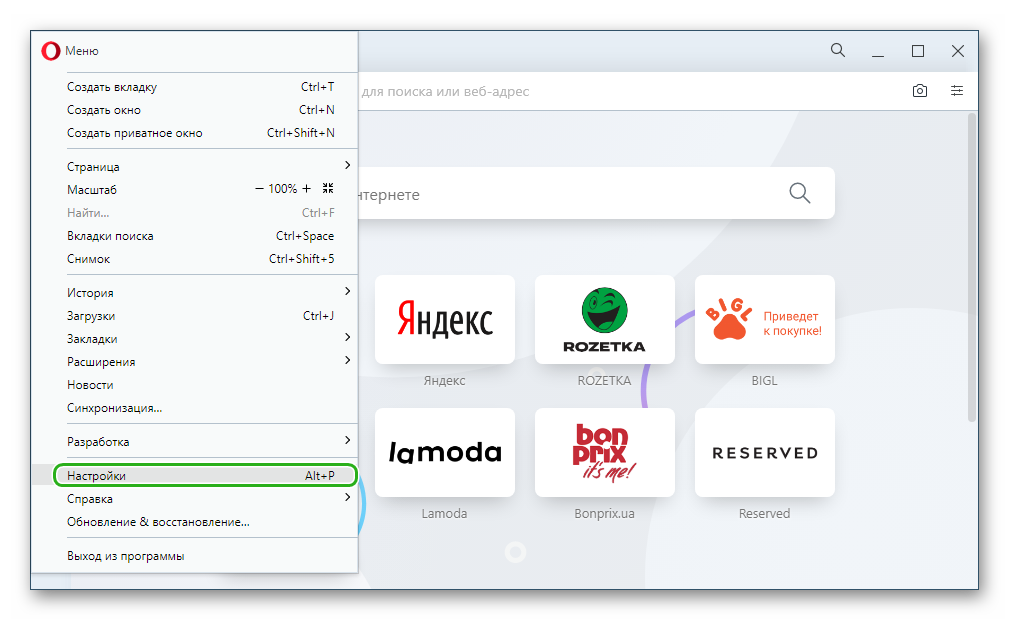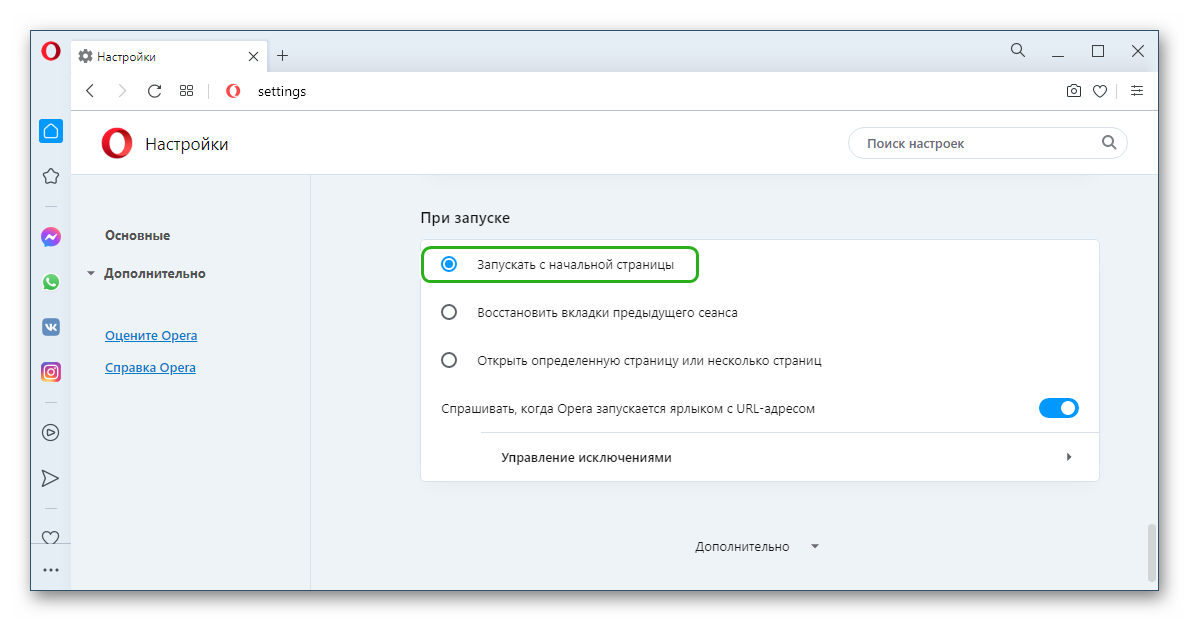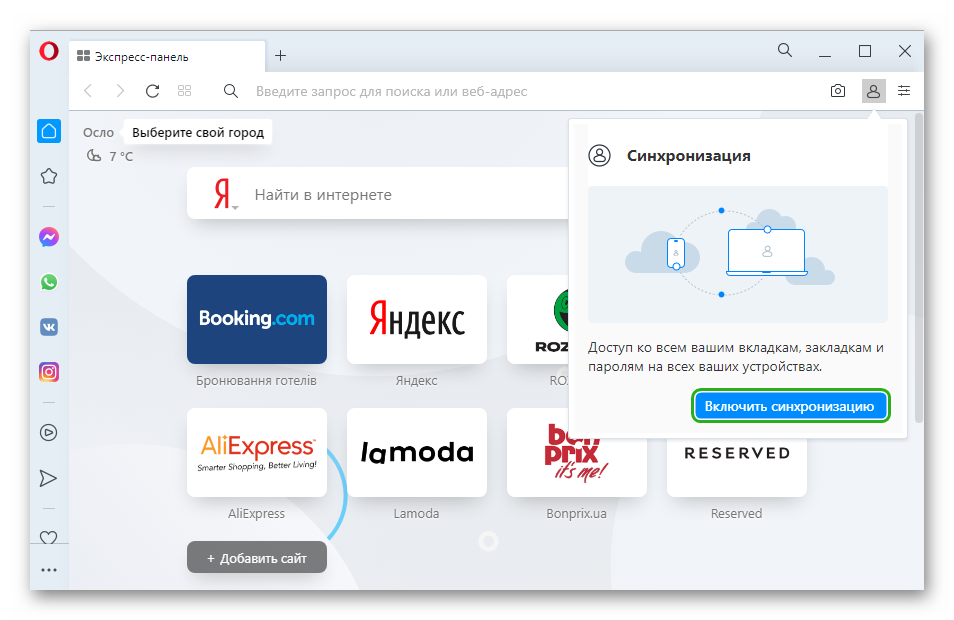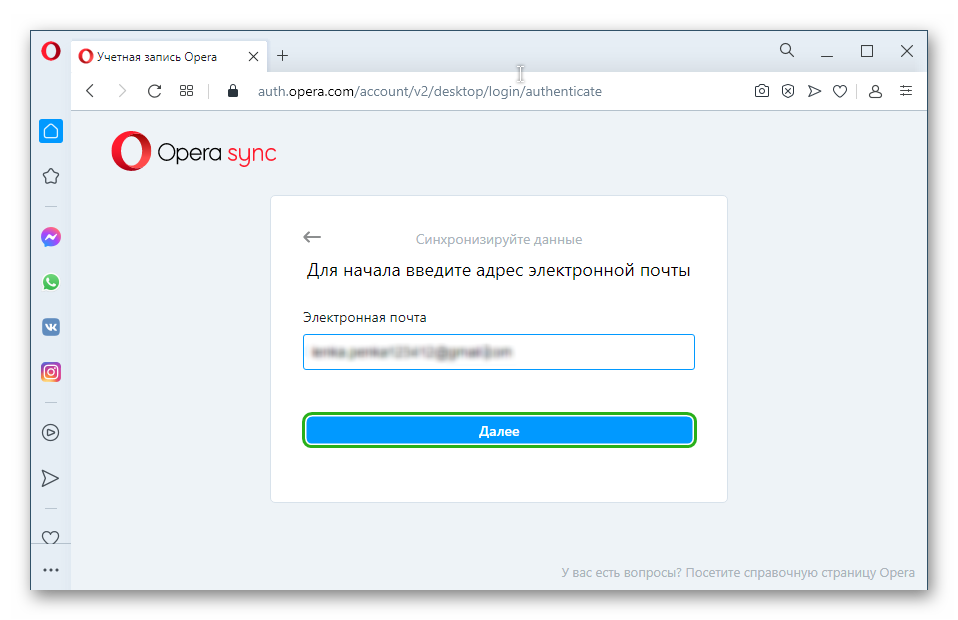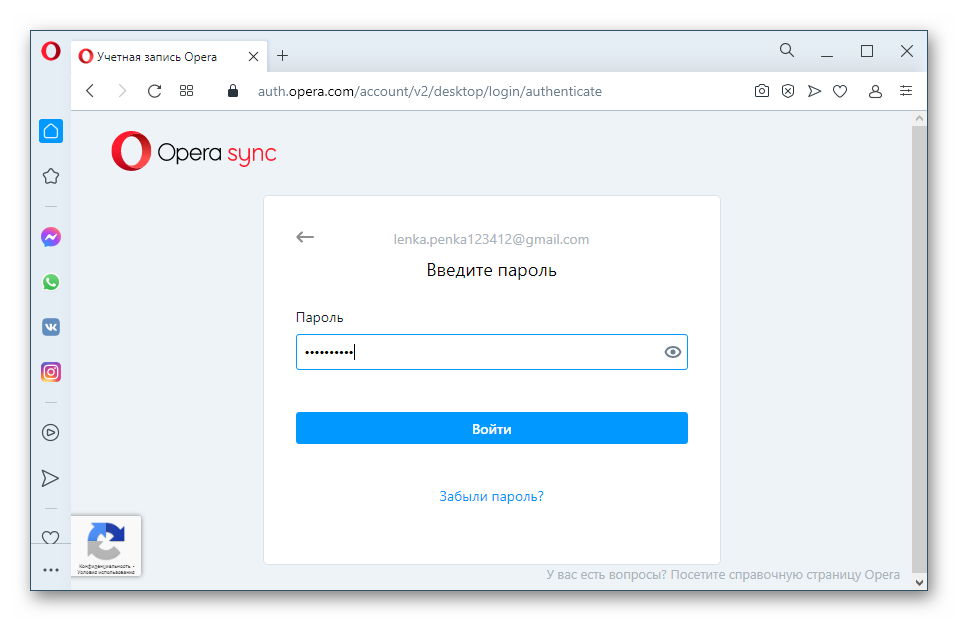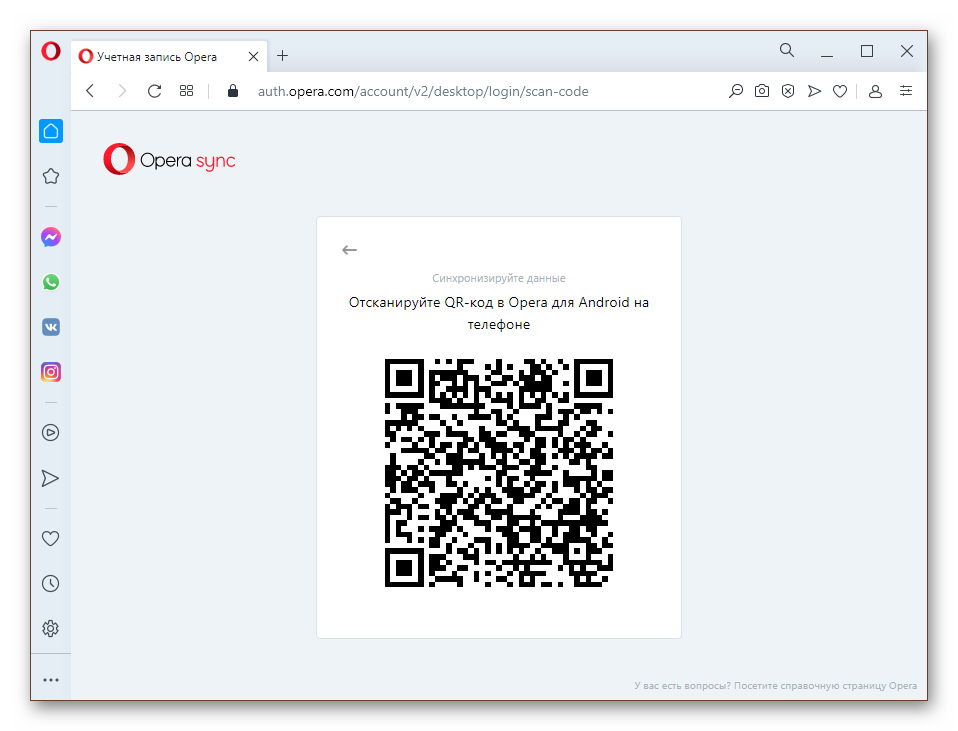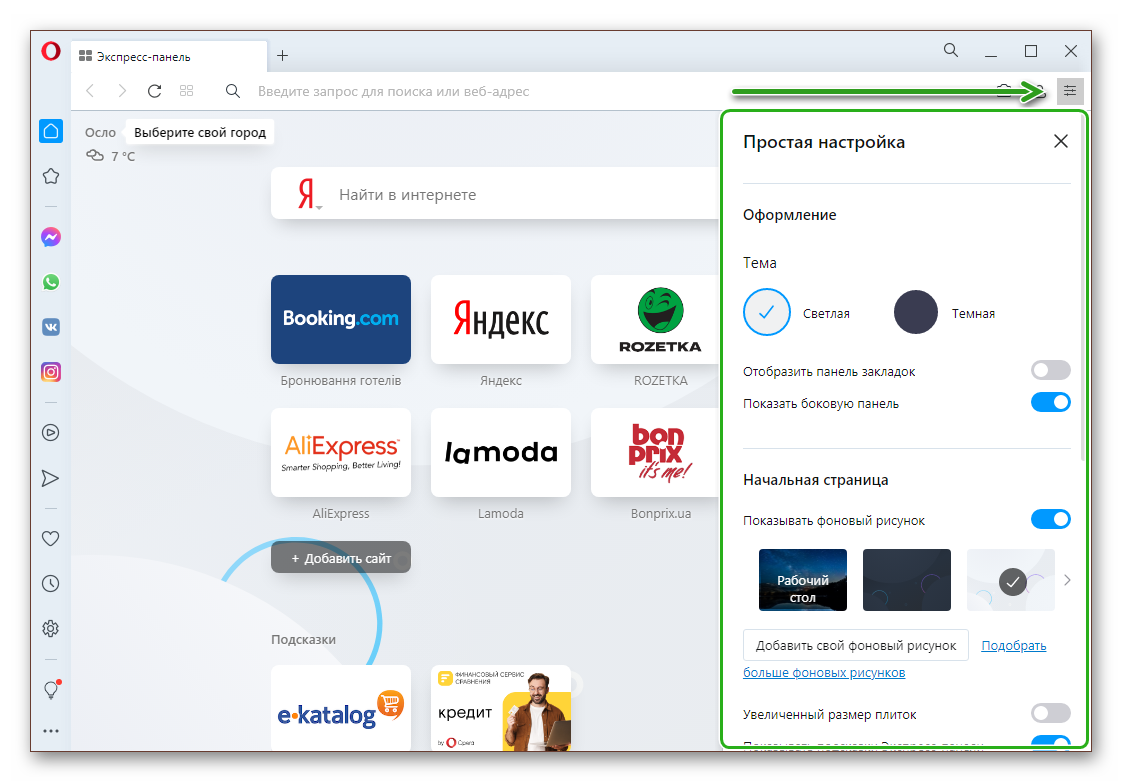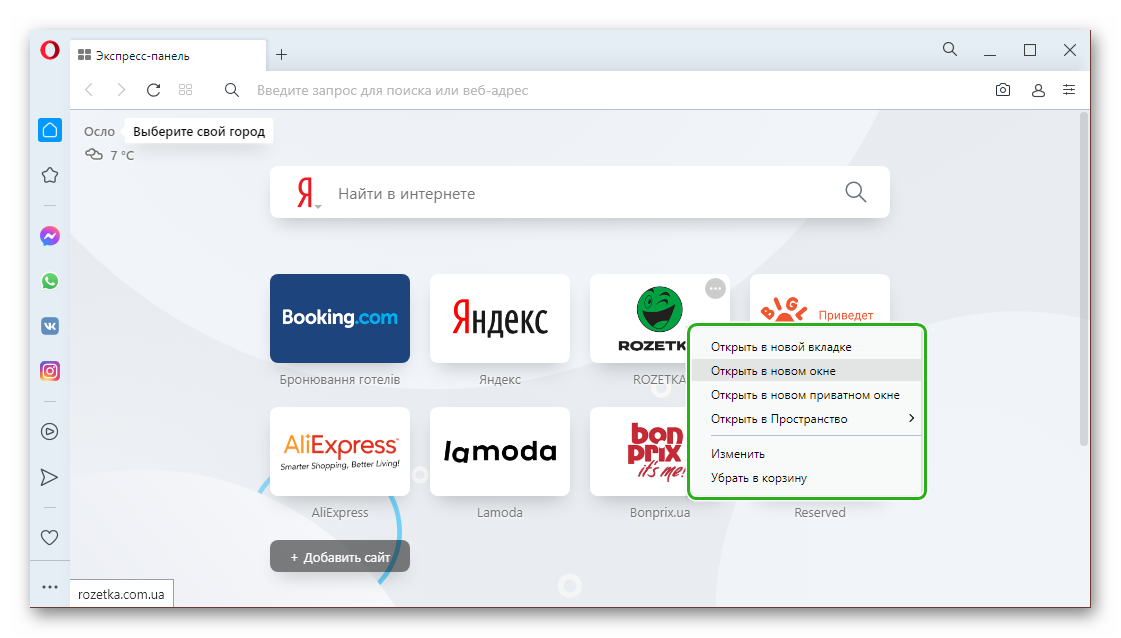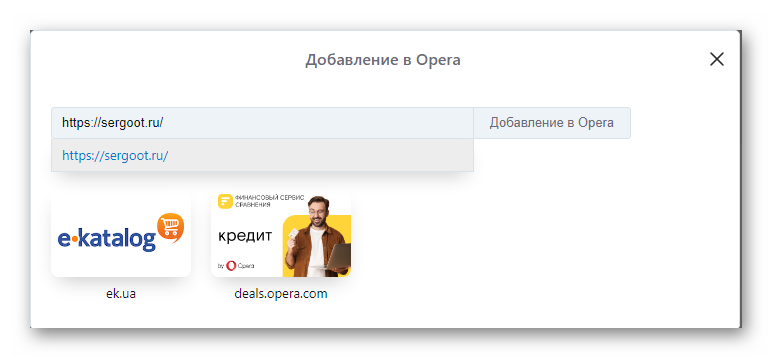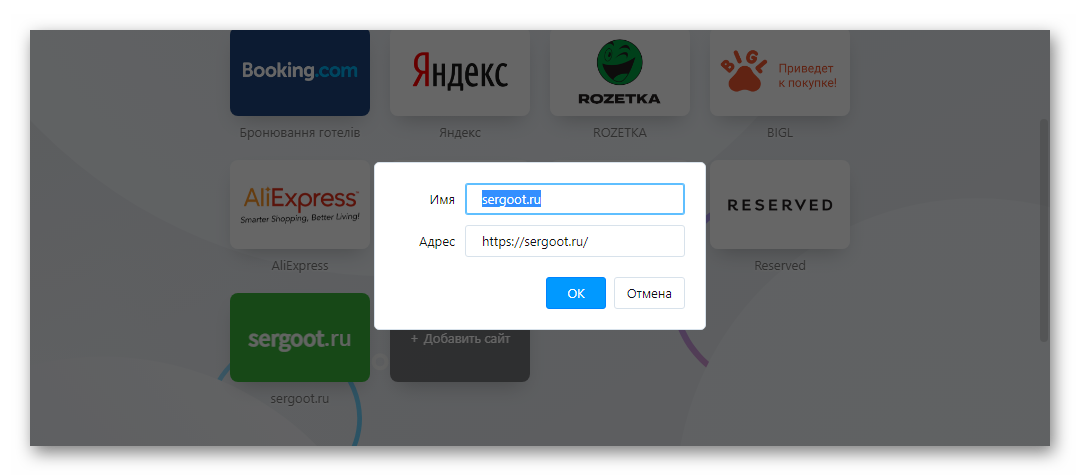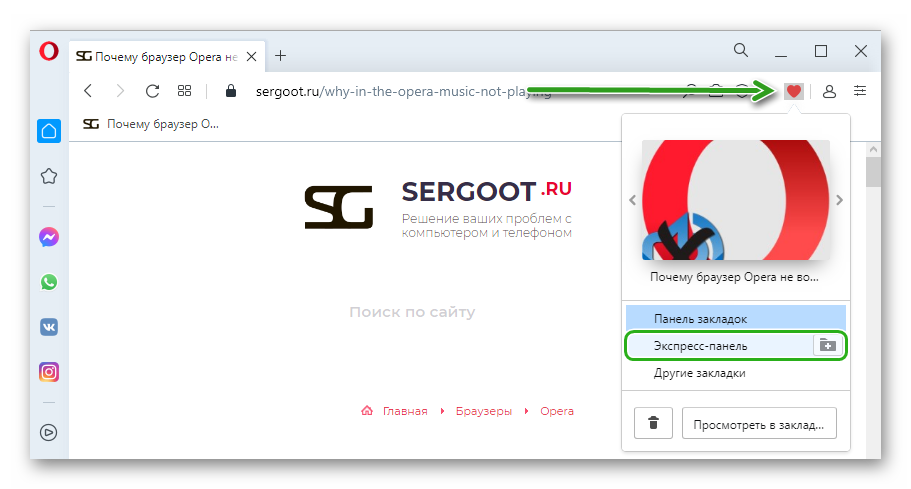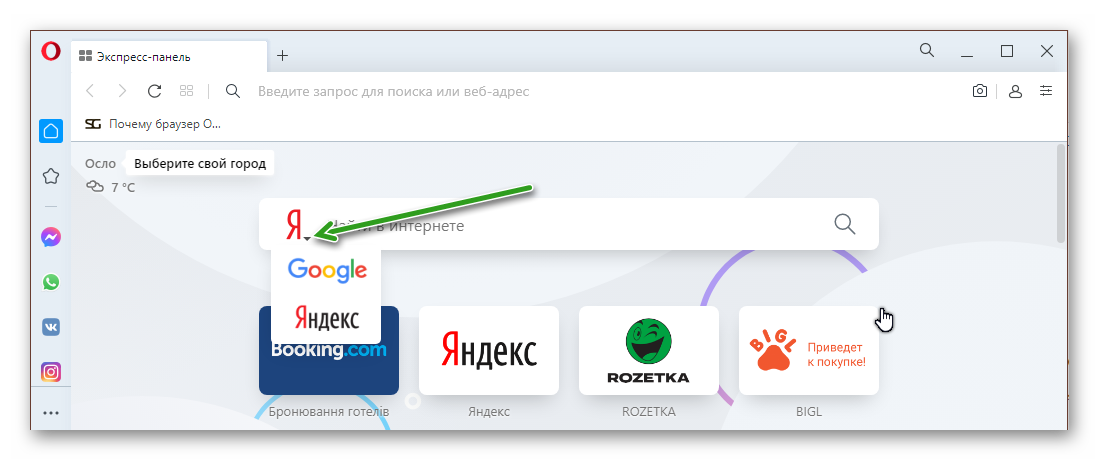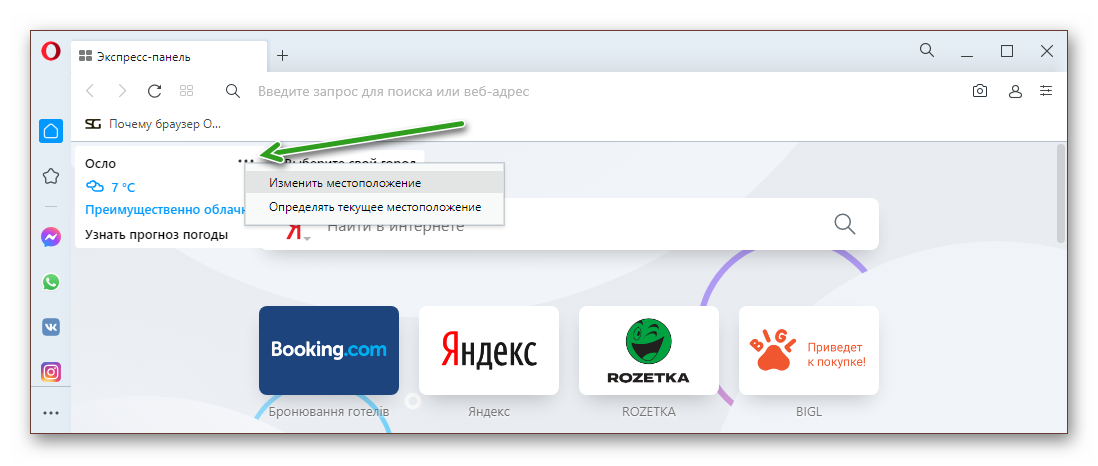- Как отобразить (показать) или скрыть панель закладок в браузере Opera
- Как показать или скрыть панель закладок используя панель «Простая настройка»
- Как показать или скрыть панель закладок используя основные настройки
- Как включить панель закладок в Опере
- Как отобразить панель закладок в Опере
- Простая настройка
- Опции «Настройки»
- Как добавить сайт на панель под адресной строкой
- Импорт закладок
- Заключение
- Как отобразить \ скрыть панель закладок в Opera
- Скрываем \ отображаем панель закладок в браузере Opera
- Настройка Экспресс-панели Opera
- Настройка запуска экспресс-панели при старте браузера
- Синхронизация экспресс-панели
- Настройки визуальных закладок
- Быстрые настройки
- Настройка визуальных закладок
- Как добавить закладки на экспресс-панель Оперы
- Настройка поисковой строки
- Настройка местоположения
- Заключение
Как отобразить (показать) или скрыть панель закладок в браузере Opera
В данной статье рассмотрены действия с помощью которых можно показать или скрыть панель закладок в браузере Opera.
Панель закладок располагается под объединенной адресной строкой и строкой поиска и обеспечивает быстрый доступ к добавленным на неё веб-сайтам. С помощью панели закладок можно перейти на любой из часто посещаемых сайтов, не открывая при этом ни экспресс-панель, ни менеджер закладок.
Как показать или скрыть панель закладок используя панель «Простая настройка»
Чтобы показать (скрыть) панель закладок в браузере Opera, можно использовать меню «Простая настройка», для этого, в правом верхнем углу экрана на экспресс-панели нажмите кнопку Простая настройка .
Затем в появившейся боковой панели «Простая настройка» в разделе Оформление включите или отключите опцию Отобразить панель закладок.
Изменения при переключении данной опции вступают в силу сразу.
Как показать или скрыть панель закладок используя основные настройки
Чтобы показать (скрыть) панель закладок в браузере Opera, откройте главное меню браузера и выберите пункт Настройки или нажмите сочетание клавиш Alt + P.
Затем в основных настройках браузера, в правой части окна в разделе Оформление включите или отключите опцию Отобразить панель закладок.
С помощью рассмотренных выше действий, можно легко включить (отключить) отображение панели закладок в браузере Opera.
Источник
Как включить панель закладок в Опере
Браузер Опера обладает огромным количеством различных функций и настроек. Например, автозаполнение, пароли, экспресс-панели и многое другое. И сегодня мы поговорим, как отобразить панель закладок в Опере. Какими возможностями обладает данная функция и как её настроить.
Как отобразить панель закладок в Опере
Панель закладок, это небольшая область под адресной строкой, куда можно сохранить различные ссылки на часто посещаемые ресурсы, сортировать их по папкам, перемещать, удалять, запускать одним махом сразу большое количество вкладок.
По умолчанию она отключена. Чтобы начать ей пользоваться её нужно активировать в настройках обозревателя. Сделать это можно двумя способами:
- через функцию «Простая настройка»;
- из меню настроек браузера.
Рассмотрим каждый способ в отдельности.
Простая настройка
Все привыкли, что у браузера Опера меню находится слева, но чтобы запустить опцию «Простая настройка» нужно кликнуть на кнопку в виде трёх горизонтальных полос с рисками в верхнем правом углу.
Здесь мы видим перечень основных функций, одна из них — отобразить «Панель закладок». Переключите тумблер в активное положение, и вы увидите как под адресной строкой появится заветная панель. Если вы ещё не добавляли сюда страниц на ней будут содержаться стандартные сервисы Яндекса. Их можно удалить.
Опции «Настройки»
Из «Меню» также можно активировать данную панель:
- Нажмите на логотип Оперы (« О ») в левом верхнем углу и в выпадающем списке наведите курсор мыши на «Закладки».
- И далее в следующем окошке «Отобразить панель закладок».
Действие будет аналогично простой настройке.
Как добавить сайт на панель под адресной строкой
Включение инструмента ещё пол дела. Теперь нужно наполнить его актуальными страницами:
- Переведите на интересующий или часто посещаемый сайт, например, это социальная сеть.
- И нажмите на иконку в виде сердечка справа от адресной строки.
- В открывшемся окне настроек выберите, куда сохранить ссылку.
- Здесь также можно выбрать фоновое изображение для миниатюры и отредактировать название.
Нажмите «Готово». Ссылка отобразится под адресной строкой и теперь, чтобы перейти на интересующий сайт достаточно просто кликнуть по ней. Ссылки на панели можно перемещать в любое удобное место простым перетаскиванием.
Выполнив на панели правый клик мыши, можно добавить папку и дать ей какое-то название. Потом поместить в неё неограниченное количество ссылок. И далее все сохранённые страницы в конкретной папке можно будет открыть в один клик.
Для любителей визуальных закладок в браузере есть экспресс-панель, аналог Табло Яндекс.Браузера, но немножко интереснее.
Импорт закладок
Браузер Опера поддерживает импорт настроек практически из всех современных и популярных обозревателей, таких как Chrome, Mozilla Firefox, Яндекс и даже Microsoft Edge. Если вы решили переехать «жить» в Оперу из одного из вышеперечисленных обозревателей, выполнить импорт со всеми файлами cookies, сохраненными паролями, сайтами и историей посещений можно в несколько кликов.
- Нажмите «Меню»/«Закладки»/«Импорт закладок и настроек».
Заключение
Панель закладок — очень удобный инструмент, который позволяет на расстоянии одного клика получить доступ к своим любимым сайтам. Однако разработчики не заложили возможность настраивать её таким образом, чтобы бы она была видна только на стартовой странице, но скрывалась на всех других сайтах как, например, у Хрома. В браузере Опера этот инструмент можно либо включить, либо отключить. Также нет возможности настроить размер, включить/отключить фавиконки.
Источник
Как отобразить \ скрыть панель закладок в Opera
Приветствую!
В браузере Opera имеется панель закладок, которая в случае включения выводится сразу под адресной строкой браузера. С одной стороны это дополнительное удобство – необходимые закладки находятся в оперативном доступе, а с другой – данная панель занимает место, отнимает видимое рабочее пространство, что в конечном итоге ухудшает непосредственный просмотр страниц Web-сайтов.
Если имеется желание её отключить или наоборот задействовать, то данное руководство расскажет, как управлять панелью закладок в браузере Opera.
Скрываем \ отображаем панель закладок в браузере Opera
Отображение или скрытие данной панели в интернет-браузере Опера не представляет особой сложности. Настройка, что отвечает настройку отображения, вынесена в отдельное меню под названием «Простая настройка». Вам не придётся её искать в дебрях общих настроек, что также имеются в браузере Opera.
Как же вызвать окно «Простых настроек»? Не сложнее, чем кликнуть по одному из располагающихся сайтов в окне экспресс-панели.
Данная аналогия была приведена неспроста, ведь помимо самих ссылок сайтов, на экспресс-панели также располагается кнопка настойки. Её вы можете видеть в правой верхней области, которая представляет собой круг, в котором располагаются три сплошные горизонтальные линии с насечками. На изображении ниже вы можете видеть её дизайн и расположение.
Это и есть кнопка, которая вызывает «Простые настройки» в браузере Opera. Нажмите по ней.
Сразу же высветится боковое меню с небольшим списком пунктов. Среди этих пунктов имеется и необходимый нам.
Его название говорит само за себя – Отобразить панель закладок. Если данная опция включена, то панель закладок отображается в Opera, а если отключена, то и панель соответственно тоже скрыта.
Вам останется только воспользоваться ей и переключить в ту позицию, которая требуется именно вам.
Изменения при переключении данной опции вступают в силу в ту же секунду и сохраняются автоматически при закрытии панели меню с простыми настройками. Так что кнопку Сохранить можете не искать в данном меню настроек.
Вот таким было подробное руководство, которое, я надеюсь, поможет вам совладать с панелью закладок, что имеется в популярном браузере Опера.
В свою очередь, Вы тоже можете нам очень помочь.
Просто поделитесь статьей в социальных сетях и мессенджерах с друзьями.
Поделившись результатами труда автора, вы окажете неоценимую помощь как ему самому, так и сайту в целом. Спасибо!
Источник
Настройка Экспресс-панели Opera
Экспресс-панель Опера – это техническая страница браузера, которую можно динамически настроить под себя. Добавить сюда огромное количество визуальных закладок, настроить отображение города, погоды, новостей, поисковой системы в адресной строке, фона и многое другое.
Настройка запуска экспресс-панели при старте браузера
С настройками по умолчанию после установки Оперы, каждый раз при включении обозревателя, вас встречают те вкладки, которые были запущены на момент выключения браузера. Это не совсем удобно, если требуется периодически работать с визуальными закладками, которые сохранены на экспресс-панели.
Чтобы настроить главную страницу изначально её нужно включить:
- Откройте «Меню», кликнув на кнопку с изображением логотипа Оперы и в открывшемся окне выберите пункт «Настройки». Или нажмите комбинацию клавиш Alt + P .
Теперь, если мы закроем Оперу и запустим её снова, по умолчанию откроется стартовая страница браузера с возможностью добавлять сюда визуальные закладки. Останется её настроить для удобной работы.
Синхронизация экспресс-панели
Львиная доля пользователей работает в одном браузере долгие годы, и неплохо было бы иметь доступ к одним и тем же сайтам, закладкам и паролям как с компьютера, так и мобильного устройства.
Данная функция в браузере Opera, естественно, имеется:
- Откройте «Меню» и перейдите в раздел опций «Синхронизация».
- Справа отобразится небольшой окошко с предложением включить синхронизацию – нажмите на синюю кнопку.
Дальше введите адрес электронной почты.
В следующем поле введите пароль.
Если у вас еще нет учетной записи, для включения опции:
- Установите мобильную версию браузера Опера на телефон.
- Запустите его и выберите вариант синхронизации по QR-коду. Кнопка для включения QR-кода в браузере Опера в мобильной версии находится справа в адресной строке.
Настройки визуальных закладок
Мы подобрались к самому интересному — к настройке экспресс-панели в Опере.
Быстрые настройки
Нажмите кнопку в правом верхнем углу в виде трёх горизонтальных линий с рисками. В открывшейся шторке находится блок простых настроек.
Что здесь можно сделать:
- настроить тему — включить светлую или темную;
- включить или отключить панель закладок, а также боковую панель;
- настроить фоновое изображение: здесь доступные варианты отображения рабочего стола, классическая темная тема, светлая, а также большой выбор разнообразных фирменных тем Оперы, которые открываются кликом на стрелочки вправо/влево в слайдере;
- вы также можете добавить свой рисунок с компьютера или пройти по ссылке «Подобрать больше фоновых рисунков». В каталоге Opera представлено огромное количество самых разнообразных тем;
- дальше вы можете увеличить экспресс-панель в Опере, а именно — сделать размер плиток больше;
- также вы можете отметить пункты показа новостей и погоды;
- следующий блок «Конфиденциальность и безопасность» — здесь вы можете включить блокировку рекламы и трекеров, а также настроить VPN для доступа к заблокированным, в определенном регионе, сайтам;
- ниже вы можете сделать Оперу браузером по умолчанию, а если вам мало настроек — перейти в раздел расширенных опций и более детально кастомизировать браузер для комфортной работы.
Но не будем углубляться в настройки Оперы, нам достаточно будет простых опции, которые представлены в шторке на экспресс-панели.
Настройка визуальных закладок
После того как мы выставили нужные параметры, можно поработать с плитками визуальных закладок.
При наведении курсора мыши на какую-то плитку в правом верхнем и углу появляется кнопка с изображением 3 точек. При клике на неё мы можем:
- открыть вкладку в новом окне;
- открыть её в приватном окне;
- поработать с различными пространствами;
- изменить;
- убрать в корзину.
Как добавить закладки на экспресс-панель Оперы
- Чтобы добавить новый сайт на экспресс-панель сначала откроем нужную страницу сайта и скопируем ссылку в адресной строке.
- Возвращаемся на экспресс-панель и нажимаем на пустую плитку с плюсиком и надписью «Добавить сайт».
- В поле «Введите адрес» выполняем правый клик мыши и выбираем пункт в контекстном меню «Вставить».
Плитка автоматически добавится на панель. Если нас не устраивает название или ссылка, нажимаем на кнопку «Меню» и переходим в раздел «Изменить».
Здесь вы можете отредактировать название. Сами плитки можно перемещать между собой. Достаточно захватить одну плитку и перетащить её в нужное место.
Ещё один способ добавить страницу на экспресс-панель:
- Находясь на интересующем сайте нажмите на кнопку с изображением сердечка.
- И в открывшемся небольшом окошке из выпадающего списка выберите «Экспресс-панель».
В зависимости от разрешения экрана плитки визуальных закладок будут автоматически отсортированы в колонки. При небольшом разрешении от 3 колонок, на больших экранах до 7.
Как и в случае с эскизами страниц вы можете работать с папками: открыть одновременно несколько ссылок, хранящихся в ней, изменить, удалить. Таким образом количество ссылок на экспресс-панели может исчисляться сотнями.
Настройка поисковой строки
Над плитками визуальных закладок, как вы успели заметить, располагается адресная строка. По умолчанию здесь настроена поисковая система Яндекс. Изменить поиск на экспресс-панели можно в два клика.
Нажмите на кнопку « Я » слева от строки и из выпадающего списка выберите Google. Данная настройка будет применима исключительно к экспресс-панели.
Если вы в настройках поисковой системы по умолчанию установите, например, DuckDuckgGo, то запросы из умной строки будут обрабатываться в одной поисковой системе, а из экспресс-панели в другой.
Настройка местоположения
При работе с включенным VPN возникают затруднения с корректным отображение погоды в вашем городе. Зачем нам знать какая погода в Осло? Логично что незачем, поэтому город и регион можно настроить здесь же, буквально в два клика:
- Откройте меню, кликнув на кнопку в виде трех точек в правом верхнем углу плитки погоды на экспресс-панели.
- Нажмите «Изменить местоположение» и введите свой город. Из списка с подсказками выберите нужный город и регион.
Заключение
Экспресс-панель в браузере очень удобная и полезная штука. Здесь можно хранить огромное количество ссылок на страницы, настроить стартовую, чтобы как минимум она радовала глаз, и всегда можно было получить важную информацию на расстоянии одного клика.
Источник